powershell远程管理服务器磁盘空间的实现代码
一、启用远程管理
1、将管理服务器的trusthost列表改为*
运行Set-item wsman:localhost\client\trustedhosts –value *
2、在远程服务器上运行Enable-PSremoting
注:
在本地服务器上以Administrator运行“Enable-Psremoting 、 Winrm Quickconfig 、 Set-WSManQuickConfig”,均提示“访问被拒绝”,可能的原因如下:
1.在工作组计算机上,确认组策略: secpol.msc > Local Policies > Security Options > Network Access: Sharing and security model for local accounts - change to classic
2.修改注册表:Set-ItemProperty –Path HKLM:\SOFTWARE\Microsoft\Windows\CurrentVersion\Policies\System –Name LocalAccountTokenFilterPolicy –Value 1 –Type DWord
3.确认WinRM服务是否正在运行,Windows Firewall服务是否正在运行,网络位置是否不是“公用”,如果要启用PS远程管理,此时网络位置不能被设置为public,因为Windows 防火墙例外不能在网络位置是public时被启用。
4.Telnet localhost 47001是否可以连通
5.运行 winrm get winrm/config 是否会提示“访问被拒绝”
6.Administrator密码不能为空
远程启用开启之后可以在cmd命令窗口输入wbemtest测试是否可以连接远程服务器,如图:
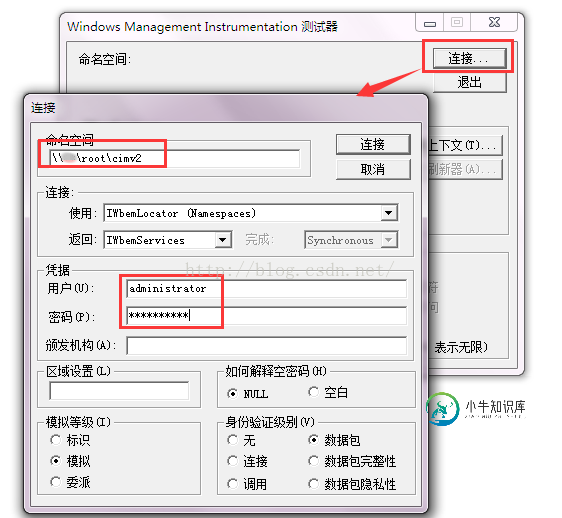
连接成功的状态如下所示:

下面就可以来取每个服务器的磁盘空间了
二、脚本
$server = "."
$uid = "sa"
$db="master"
$pwd="数据库sa密码"
$mailprfname = "test" ---需要跟select name FROM msdb.dbo .sysmail_profile一致
$recipients = "接收邮箱,多个用;隔开"
$subject = "邮件标题"
$computernamexml = "E:\powershell\computername.xml"
$alter_xml = "E:\powershell\cpdisk.xml"
$pwd_xml = "E:\powershell\pwd.xml"
function GetServerName($xmlpath)
{
$xml = [xml] (Get-Content $xmlpath)
$return = New-Object Collections.Generic.List[string]
for($i = 0;$i -lt $xml.computernames.ChildNodes.Count;$i++)
{
if ( $xml.computernames.ChildNodes.Count -eq 1)
{
$cp = [string]$xml.computernames.computername
}
else
{
$cp = [string]$xml.computernames.computername[$i]
}
$return.Add($cp.Trim())
}
$return
}
function GetAlterCounter($xmlpath)
{
$xml = [xml] (Get-Content $xmlpath)
$return = New-Object Collections.Generic.List[string]
$list = $xml.counters.Counter
$list
}
function Getpwd($xmlpath)
{
$xml = [xml] (Get-Content $xmlpath)
$returnpwd = New-Object Collections.Generic.List[string]
for($i = 0;$i -lt $xml.pwd.ChildNodes.Count;$i++)
{
if ( $xml.pwds.ChildNodes.Count -eq 1)
{
$pw = [string]$xml.pwd.password
}
else
{
$pw = [string]$xml.pwd.password[$i]
}
$returnpwd.Add($pw.Trim())
}
$returnpwd
}
function CreateAlter($message)
{
$SqlConnection = New-Object System.Data.SqlClient.SqlConnection
$CnnString ="Server = $server; Database = $db;User Id = $uid; Password = $pwd"
$SqlConnection.ConnectionString = $CnnString
$CC = $SqlConnection.CreateCommand();
if (-not ($SqlConnection.State -like "Open")) { $SqlConnection.Open() }
$cc.CommandText=
" EXEC msdb..sp_send_dbmail
@profile_name = '$mailprfname'
,@recipients = '$recipients'
,@body = '$message'
,@subject = '$subject'
"
$cc.ExecuteNonQuery()|out-null
$SqlConnection.Close();
}
$names = GetServerName($computernamexml)
$pfcounters = GetAlterCounter($alter_xml)
$upwd = Getpwd($pwd_xml)
$report = ""
for($m=0;$m -lt $names.count;$m++)
{
$cp=$names[$m]
$p=New-Object -TypeName System.Collections.ArrayList
$uname="administrator"--因为取的服务器用户名都是administrator,如果每台机器不一样,可以放在XML等文件中读取
$pw=$upwd[$m]
$upassword=convertto-securestring $pw -AsplainText -force;
foreach ($pfc in $pfcounters)
{
$filter="deviceID='"+$pfc.get_InnerText().Trim()+"'"
#$Disk =get-wmiobject win32_logicaldisk -computername $cp -Filter $filter
#$counter=$Disk.Freespace/1024MB
$cred=new-object system.management.automation.PSCredential($uname,$upassword);
$counter=(get-wmiobject -credential $cred -class win32_logicaldisk -computername $cp -filter $filter).Freespace/1024MB
$total=(get-wmiobject -credential $cred -class win32_logicaldisk -computername $cp -filter $filter).Size/1024MB
#$pfc = $pfcounters[$i]
$path = "机器名:"+$cp+"; 盘符:"+$pfc.get_InnerText()
$diskFree=";总磁盘空间大小为:"+[math]::truncate($total).ToString()+"G;当前剩余空间大小为:"+[math]::truncate($counter).ToString()+"G!"
$item = "{0} {1} " -f $path,$diskFree
$report += $item + "`n"
}
}
$report
if($report -ne "")
{
CreateAlter $report
}
效果:
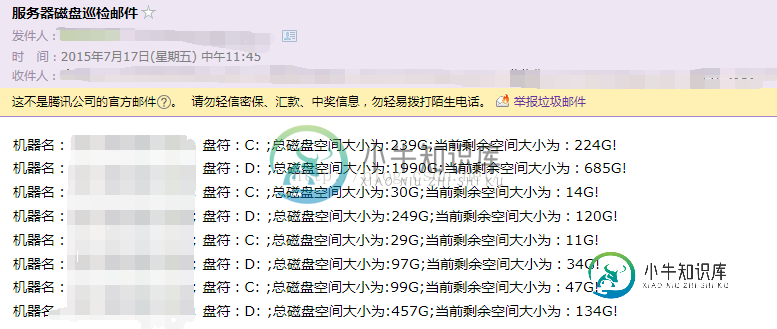
附:
xml文件格式:
1、computername.xml
<computername>
<computername>
test
</computername>
</computernames>
2、cpdisk.xml
<Counters>
<Counter>C:</Counter>
<Counter>D:</Counter>
</Counters>
3、pwd.xml
<pwd>
<password>
helloworld
</password>
<pwd>
完毕,欢迎拍砖!大笑
-
我正在开发一个SMS应用程序,并在其中使用JMS。下面是一个简单的图表,显示了我将如何实现该应用程序: 所以基本上,最终用户通过主服务器发送SMS消息。主服务器将消息重定向到JMS服务器。JMS服务器接收消息并将其放入队列以立即或稍后处理。 我有几个关于设计的问题,关于实现JMS的正确方法是什么: 将ConnectionFactory放置在JMS服务器上是正确的,还是应该将其移动到主服务器上?或者
-
【查看磁盘或者目录的容量 df 和 du】 df 查看已挂载磁盘的总容量、使用容量、剩余容量等,可以不加任何参数,默认是按k为单位显示的 df常用参数有 –i -h -k –m等 -i 使用inodes 显示结果 -h 使用合适的单位显示,例如G -k -m 分别为使用K,M为单位显示 简单介绍一下,你看到的相关数据。Filesystem 表示扇区,也就是你划分磁盘时所分的区;1K-blocks/
-
日程磁盘管理中,我们最常用的有查看当前磁盘使用情况,查看当前目录所占大小,以及打包压缩与解压缩; 4.1. 查看磁盘空间 查看磁盘空间利用大小: df -h -h: human缩写,以易读的方式显示结果(即带单位:比如M/G,如果不加这个参数,显示的数字以B为单位) - df -h /opt/app/todeav/config#df -h Filesystem Size U
-
可使用此版本的 Windows 中的磁盘管理来执行与磁盘相关的任务,如创建及格式化分区和卷,以及分配驱动器号。此外,还可以使用 DiskPart 命令和其他命令行工具执行磁盘管理任务。
-
本文向大家介绍vbs判断磁盘类型和检测硬盘剩余空间的实现代码,包括了vbs判断磁盘类型和检测硬盘剩余空间的实现代码的使用技巧和注意事项,需要的朋友参考一下 核心代码:

